Mã QR hiện nay được áp dụng cho rất nhiều loại sản phẩm khác nhau, không chỉ cho các mặt hàng mà các trang web cũng sử dụng rất nhiều. Và thông thường để quét mã QR người dùng sẽ cần sử dụng các phầm mềm quét mã chuyên dụng. Tuy nhiên nếu thiết bị của bạn có cài đặt Chrome thì sẽ được sử dụng ngay tính năng quét mã QR mới được cập nhật cho trình duyệt này.
Theo đó với các thiết bị iOS cài đặt trình duyệt Chrome phiên bản mới nhất thì tính năng quét mã QR đã có sẵn ngay trong trình duyệt để sử dụng, mà không cần tới ứng dụng hỗ trợ. Bên cạnh đó nếu bạn muốn quét mã QR trên Chrome máy tính thì cũng chỉ cần cài đặt tiện ích hỗ trợ là xong. Bài viết dưới đây sẽ hướng dẫn bạn đọc cách quét mã QR trên Chrome.
- Cách đọc mã QR trên máy tính
- Cách quét mã QR trên Android
- Top 15 phần mềm quét mã vạch miễn phí cho máy tính Windows
- Cách tạo mã QR cho video
1. Hướng dẫn quét mã QR trên Chrome iPhone
Nếu iPhone của bạn có hỗ trợ chức năng 3D Touch thì việc quét mã QR trên Chrome rất đơn giản.
Bước 1:
Chúng ta chạm và nhấn vào biểu tượng Google Chrome trên màn hình thiết bị để kích hoạt 3D Touch của Chrome. Lúc này máy sẽ rung nhẹ và hiển thị pop-up với danh sách tùy chọn cho trình duyệt, nhấn vào Quét mã QR.
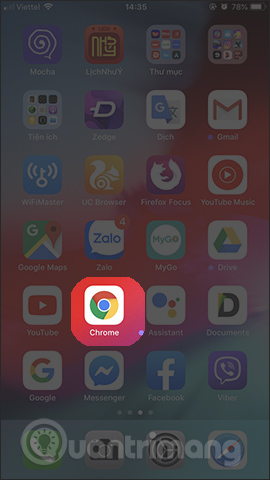
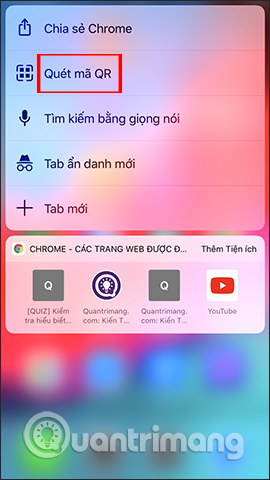
Bước 2:
Hiển thị giao diện để người dùng cho phép Chrome sử dụng máy ảnh trên thiết bị, nhấn OK để đồng ý. Ngau sau đó sẽ hiển thị giao diện quét mã QR.
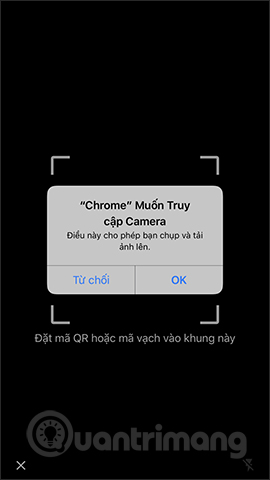
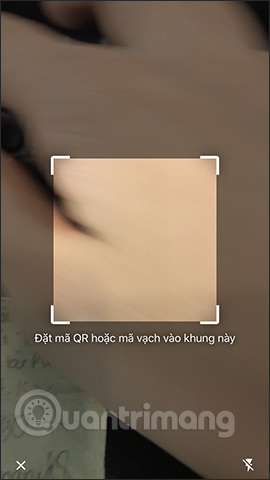
Chúng ta chỉ cần đưa camera vào chính giữa mã QR để Chrome tiến hành quét là được. Kết quả sẽ hiển thị địa chỉ website để người dùng truy cập. Các thông tin hiển thị khi quét mã QR rất đa dạng như số điện thoại, email, hoặc có thể tài khoản cá nhân,…
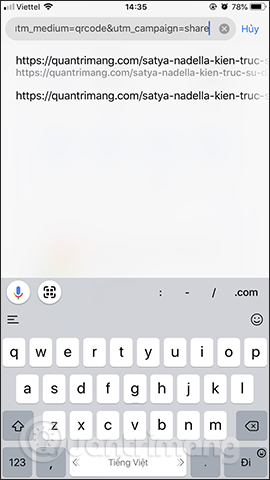
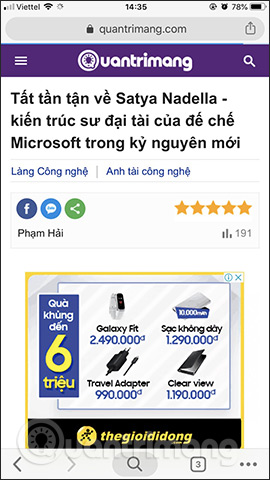
Trong trường hợp iPhone không hỗ trợ 3D Touch thì bạn vẫn có thể quét mã QR trên Chrome rất đơn giản.
Tại thanh tìm kiếm trên iPhone bạn nhập từ khóa chrome qr và hiển thị kết quả Quét mã QR để nhấn chọn. Ngay sau đó cũng hiện giao diện yêu cầu người dùng cho phép sử dụng máy ảnh. Tiếp đến bạn chỉ cần quét mã QR là được.
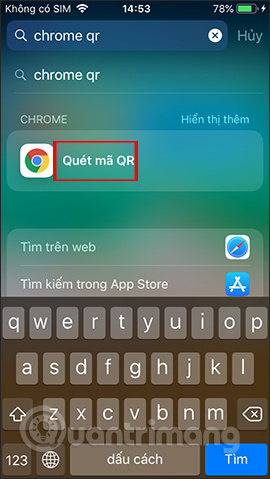
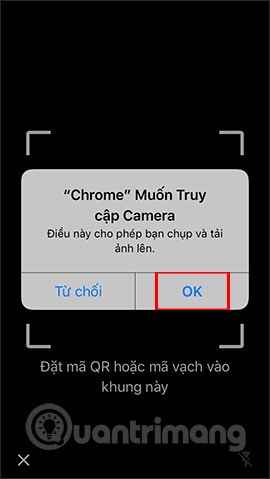
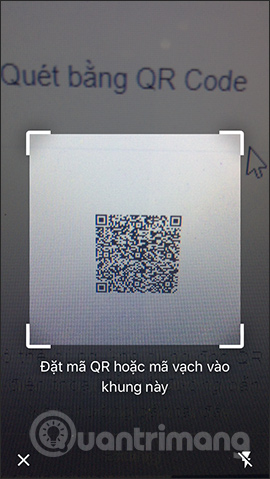
Nội dung của mã QR cũng hiển thị ngay sau đó để chúng ta kiểm tra.
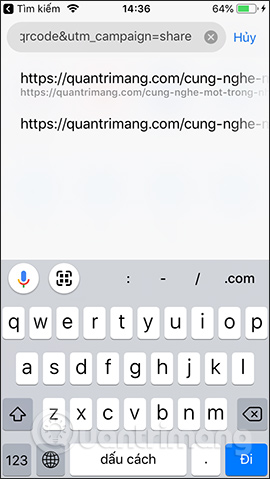

2. Hướng dẫn quét mã QR trên Chrome PC
Bước 1:
Để quét mã QR trên trình duyệt Chrome người dùng cài đặt tiện ích QR Code theo link dưới đây.
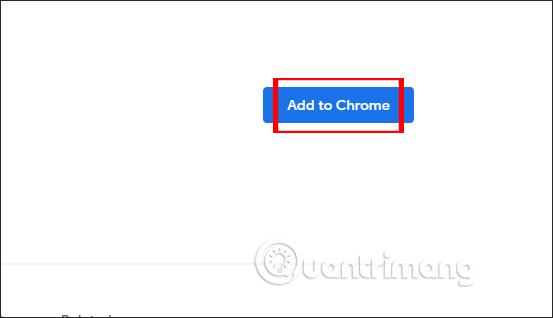
Bước 2:
Tiếp đó click chuột phải vào mã QR muốn quét nội dung, chọn QR Code (Generator and Reader) rồi chọn tiếp vào Scan QR Code.
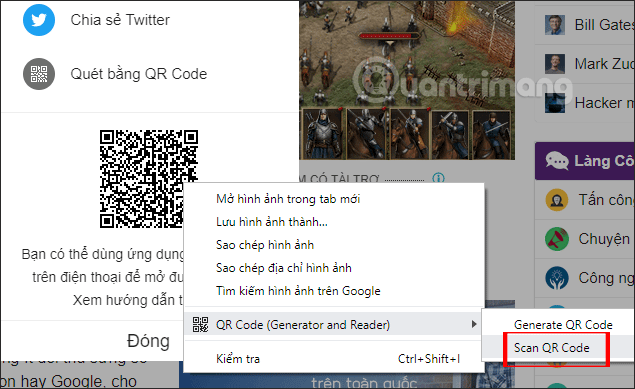
Bước 3:
Hiển thị nội dung của mã QR. Nếu là địa chỉ website sẽ hiển thị pop-up như hình dưới đây, nhấn Ok để truy cập.
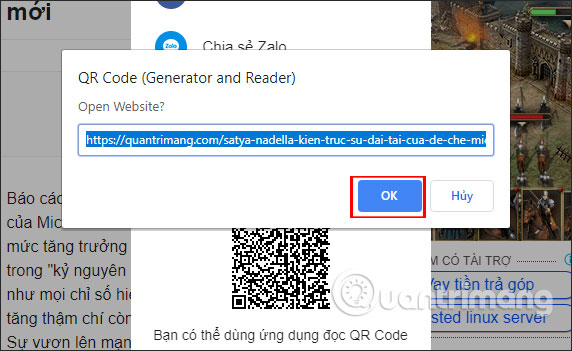
Như vậy khi chúng ta nâng cấp lên Chrome iPhone/iPad mới nhất sẽ được sử dụng tính năng quét mã QR để truy cập nhanh nội dung. Với Chrome trên PC bạn chỉ cần cài đặt tiện ích QR Code để nhận diện mã QR là xong.
Chúc các bạn thực hiện thành công!
 Công nghệ
Công nghệ  AI
AI  Windows
Windows  iPhone
iPhone  Android
Android  Học IT
Học IT  Download
Download  Tiện ích
Tiện ích  Khoa học
Khoa học  Game
Game  Làng CN
Làng CN  Ứng dụng
Ứng dụng 
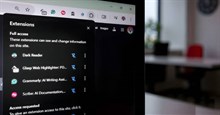



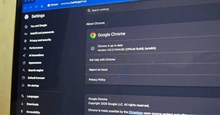























 Linux
Linux  Đồng hồ thông minh
Đồng hồ thông minh  macOS
macOS  Chụp ảnh - Quay phim
Chụp ảnh - Quay phim  Thủ thuật SEO
Thủ thuật SEO  Phần cứng
Phần cứng  Kiến thức cơ bản
Kiến thức cơ bản  Lập trình
Lập trình  Dịch vụ ngân hàng
Dịch vụ ngân hàng  Dịch vụ nhà mạng
Dịch vụ nhà mạng  Dịch vụ công trực tuyến
Dịch vụ công trực tuyến  Quiz công nghệ
Quiz công nghệ  Microsoft Word 2016
Microsoft Word 2016  Microsoft Word 2013
Microsoft Word 2013  Microsoft Word 2007
Microsoft Word 2007  Microsoft Excel 2019
Microsoft Excel 2019  Microsoft Excel 2016
Microsoft Excel 2016  Microsoft PowerPoint 2019
Microsoft PowerPoint 2019  Google Sheets
Google Sheets  Học Photoshop
Học Photoshop  Lập trình Scratch
Lập trình Scratch  Bootstrap
Bootstrap  Văn phòng
Văn phòng  Tải game
Tải game  Tiện ích hệ thống
Tiện ích hệ thống  Ảnh, đồ họa
Ảnh, đồ họa  Internet
Internet  Bảo mật, Antivirus
Bảo mật, Antivirus  Doanh nghiệp
Doanh nghiệp  Video, phim, nhạc
Video, phim, nhạc  Mạng xã hội
Mạng xã hội  Học tập - Giáo dục
Học tập - Giáo dục  Máy ảo
Máy ảo  AI Trí tuệ nhân tạo
AI Trí tuệ nhân tạo  ChatGPT
ChatGPT  Gemini
Gemini  Điện máy
Điện máy  Tivi
Tivi  Tủ lạnh
Tủ lạnh  Điều hòa
Điều hòa  Máy giặt
Máy giặt  Cuộc sống
Cuộc sống  TOP
TOP  Kỹ năng
Kỹ năng  Món ngon mỗi ngày
Món ngon mỗi ngày  Nuôi dạy con
Nuôi dạy con  Mẹo vặt
Mẹo vặt  Phim ảnh, Truyện
Phim ảnh, Truyện  Làm đẹp
Làm đẹp  DIY - Handmade
DIY - Handmade  Du lịch
Du lịch  Quà tặng
Quà tặng  Giải trí
Giải trí  Là gì?
Là gì?  Nhà đẹp
Nhà đẹp  Giáng sinh - Noel
Giáng sinh - Noel  Hướng dẫn
Hướng dẫn  Ô tô, Xe máy
Ô tô, Xe máy  Tấn công mạng
Tấn công mạng  Chuyện công nghệ
Chuyện công nghệ  Công nghệ mới
Công nghệ mới  Trí tuệ Thiên tài
Trí tuệ Thiên tài